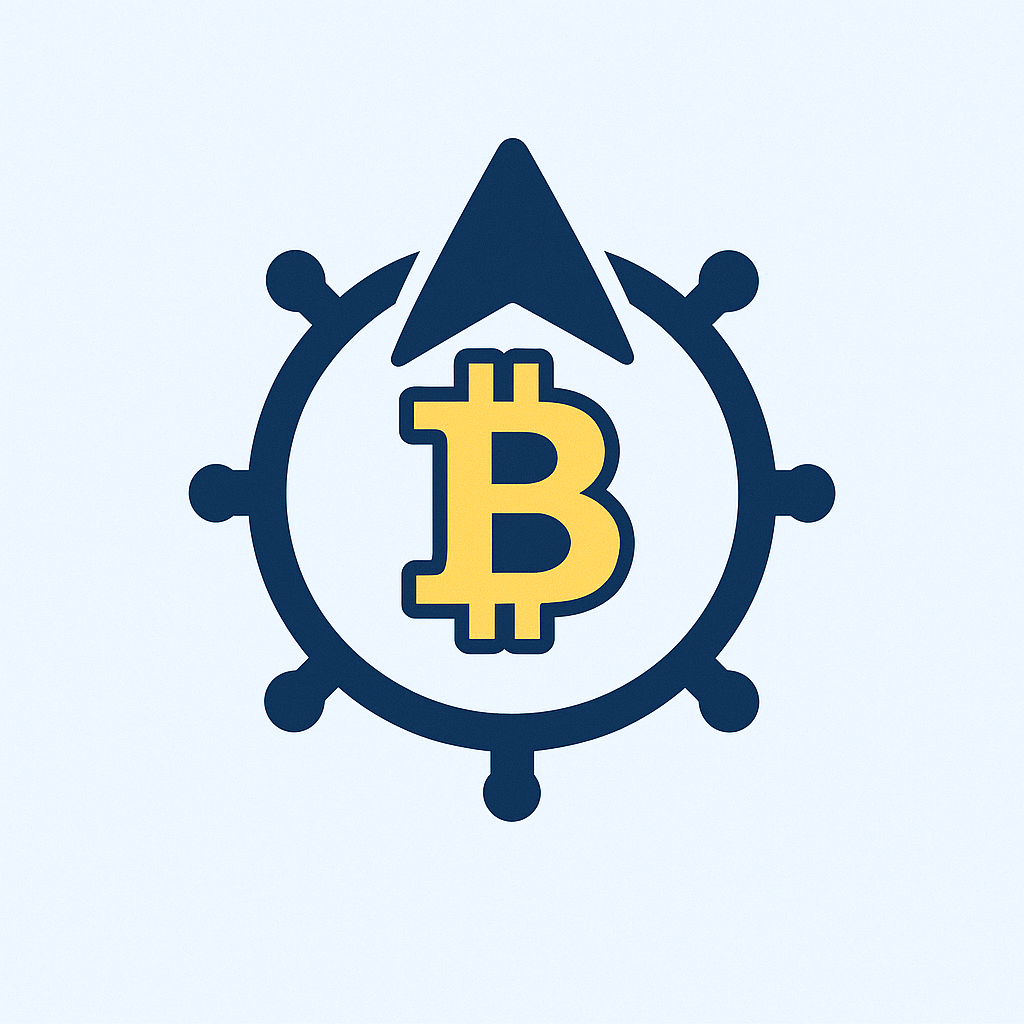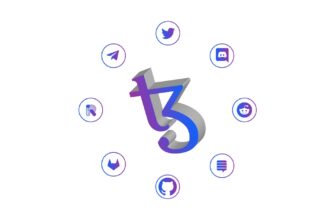Почему резервные копии без интернета важны для новичков
Резервное копирование данных – ваш цифровой страховой полис. Для новичков офлайн-методы особенно ценны: они не требуют навыков работы с облачными сервисами, защищают от хакерских атак и доступны даже при сбоях интернета. Потеря фото, документов или важных файлов может стать катастрофой – простые локальные копии предотвратят эту проблему.
Метод 1: Использование внешнего жесткого диска
Внешние HDD – идеальный вариант для больших объемов данных. Выбирайте модели от 1 ТБ с USB 3.0 для быстрой передачи.
- Подключите диск к USB-порту компьютера
- Откройте “Проводник” (Windows) или “Finder” (Mac)
- Создайте папку “Резервные копии” на диске
- Скопируйте важные файлы перетаскиванием
- Для автоматизации используйте встроенный инструмент:
- Windows: “История файлов” в параметрах системы
- Mac: Time Machine в настройках
Метод 2: Резервное копирование на USB-флешку
Флешки подходят для небольших резервных копий документов и фото. Преимущества: компактность и доступность.
- Вставьте флешку в USB-порт
- Проверьте наличие свободного места
- Откройте папку с важными данными
- Выделите нужные файлы (удерживая Ctrl)
- Щелкните правой кнопкой → “Отправить” → выберите флешку
- Дождитесь завершения копирования
Метод 3: Запись на CD/DVD-диски
Оптические диски – надежное архивное решение. CD вмещает 700 МБ, DVD – до 4.7 ГБ.
- Вставьте чистый диск в дисковод
- Выберите “Записать файлы на диск” при автозапуске
- Перетащите нужные файлы в окно записи
- Укажите скорость записи 8x-16x для надежности
- Нажмите “Записать” и дождитесь завершения
- Проверьте диск на другом устройстве
Метод 4: Копирование на второй компьютер через локальную сеть
Создайте домашнюю сеть без интернета для синхронизации между устройствами.
- Соедините компьютеры Ethernet-кабелем
- На ПК-источнике откройте доступ к папке:
- Windows: Свойства папки → вкладка “Доступ”
- Mac: Настройки → Общий доступ
- На принимающем ПК введите сетевой путь к папке
- Скопируйте файлы как на обычный диск
Часто задаваемые вопросы (FAQ)
Как часто делать резервные копии?
Критичные данные – ежедневно, личные фото – раз в неделю. Используйте напоминания в календаре.
Что делать, если файл не копируется?
Проверьте: 1) Достаточно ли места на носителе 2) Не открыт ли файл в программе 3) Целостность носителя.
Можно ли использовать смартфон для резервного копирования?
Да! Подключите телефон как USB-накопитель через кабель и копируйте файлы в его память.
Как проверить целостность резервной копии?
Откройте несколько случайных файлов с резервного носителя на другом устройстве перед удалением оригиналов.
Какие файлы копировать в первую очередь?
Документы, фото, видео, закладки браузера, сохранения игр и рабочие проекты.
Заключение
Создание резервных копий без интернета – простой и надежный способ защиты данных. Начните с флешки или внешнего диска, выполняйте копирование регулярно и храните носители отдельно от компьютера. Помните: одна своевременная резервная копия может спасти годы работы!